随着互联网的普及,越来越多的人开始使用浏览器浏览网页。由于网页内容的多样性,有时我们会遇到一些非中文网页。对于不熟悉外语的用户来说,这无疑会增加浏览的难度。本文将为您介绍如何使用火狐浏览器将网页转换为中文模式。
二、火狐浏览器简介
火狐浏览器(Firefox)是一款由Mozilla基金会开发的开源网页浏览器。它以其强大的性能、良好的兼容性和丰富的插件资源而受到广大用户的喜爱。火狐浏览器支持多种语言,包括中文、英文、日文等。
三、自动翻译功能
火狐浏览器内置了自动翻译功能,可以方便地将非中文网页翻译成中文。以下是具体操作步骤:
1. 打开火狐浏览器,访问需要翻译的网页。
2. 点击浏览器右上角的工具菜单,选择网页翻译。
3. 在弹出的翻译菜单中,选择自动检测语言。
4. 火狐浏览器会自动检测网页的语言,并显示翻译结果。
四、手动选择翻译语言
如果您知道网页的语言,也可以手动选择翻译语言。以下是具体操作步骤:
1. 打开火狐浏览器,访问需要翻译的网页。
2. 点击浏览器右上角的工具菜单,选择网页翻译。
3. 在弹出的翻译菜单中,选择选择语言。
4. 从下拉菜单中选择您需要的翻译语言,如中文。
5. 点击翻译按钮,即可将网页翻译成中文。
五、安装翻译插件
除了火狐浏览器的内置翻译功能外,您还可以安装一些翻译插件来增强浏览体验。以下是一些常用的翻译插件:
1. Google翻译插件:支持多种语言翻译,界面简洁。
2. DeepL翻译插件:翻译质量较高,支持多种语言。
3. 百度翻译插件:支持多种语言翻译,界面美观。
安装插件的方法如下:
1. 打开火狐浏览器,访问插件商店(addons./zh-CN/firefox/)。
2. 在搜索框中输入您需要的插件名称。
3. 选择合适的插件,点击添加到Firefox按钮进行安装。
六、设置浏览器语言
如果您希望火狐浏览器默认以中文显示网页,可以设置浏览器的语言。以下是具体操作步骤:
1. 打开火狐浏览器,点击右上角的设置按钮。
2. 在设置菜单中,选择语言。
3. 点击添加语言按钮,选择中文。
4. 将中文设置为首选语言。
通过以上方法,您可以使用火狐浏览器将网页转换为中文模式,方便地浏览非中文网页。希望本文对您有所帮助。在浏览网页时,请注意保护个人信息,避免泄露隐私。祝您浏览愉快!